Page 1
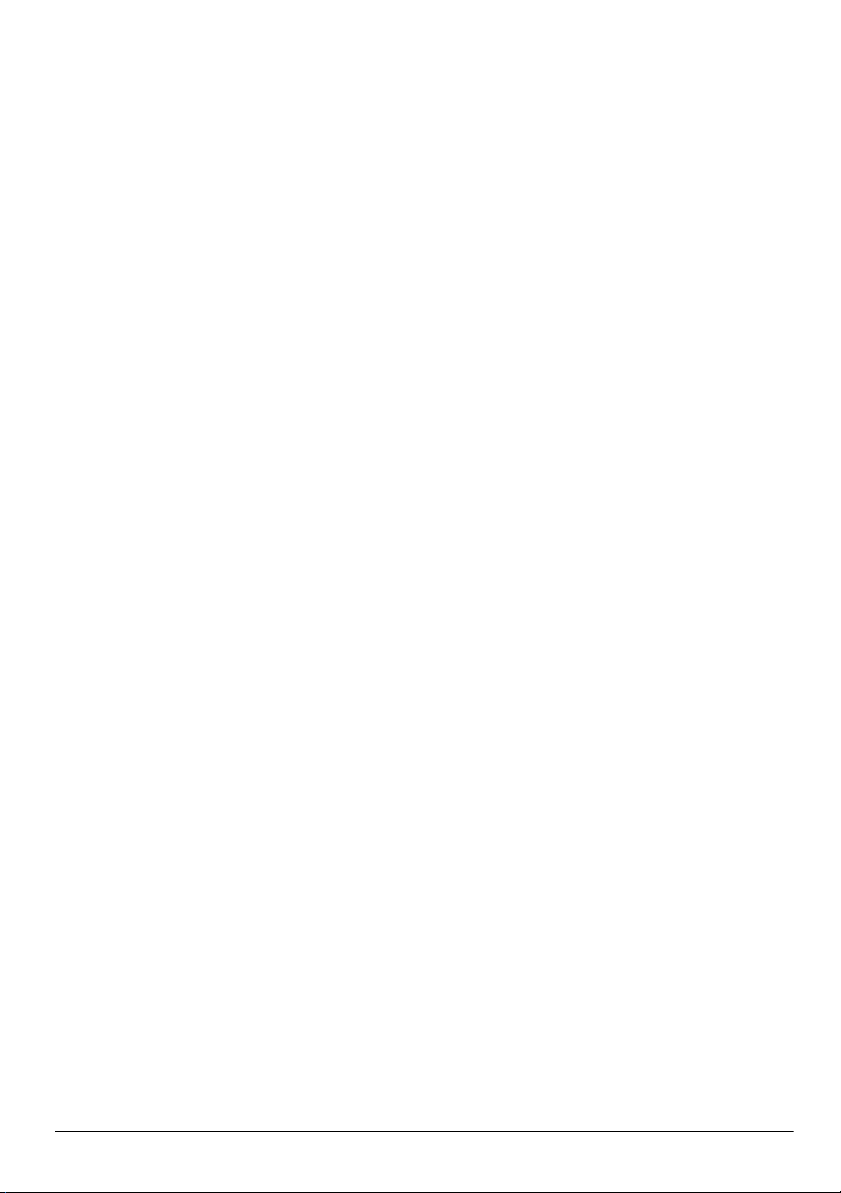
Osnove prijenosnog računala
Page 2
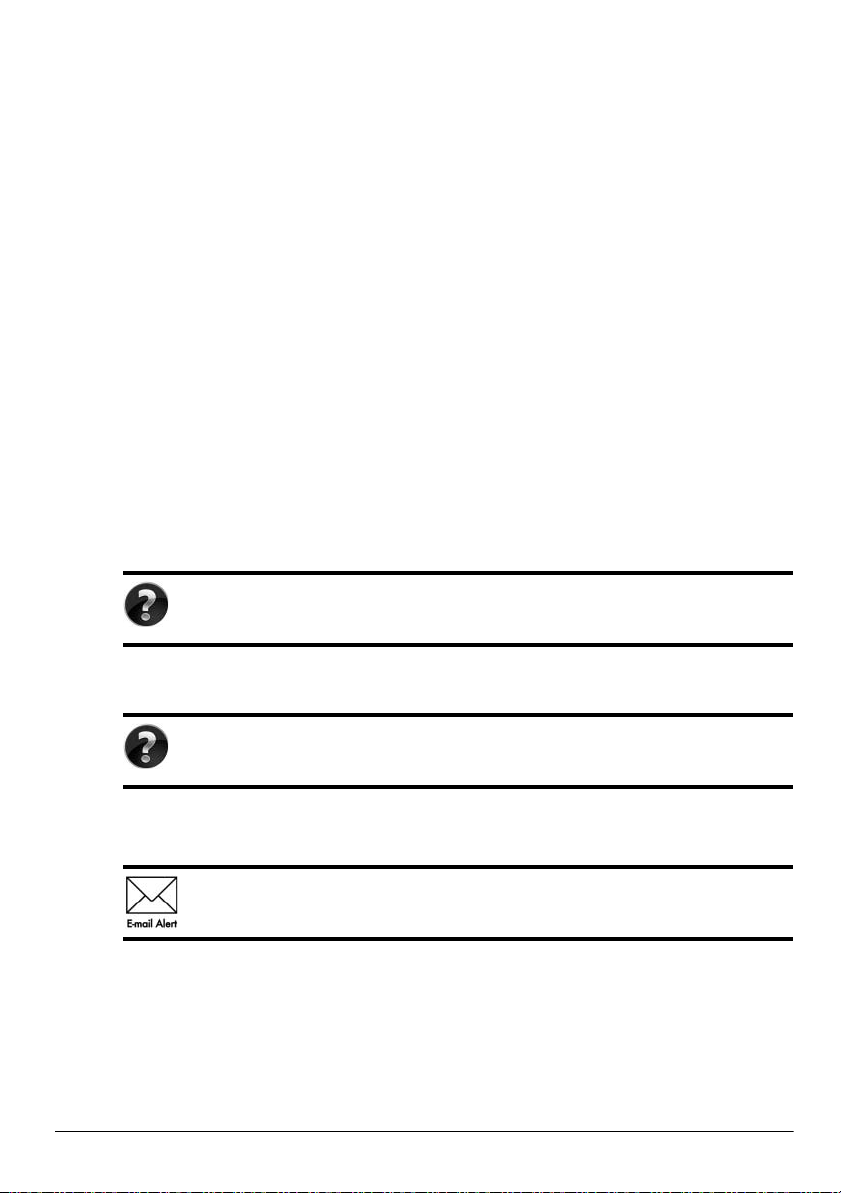
Za više informacija o HP proizvodima i uslugama posjetite HP-ovo web-mjesto
na adresi http://www.hp.com.
© Copyright 2010 Hewlett-Packard Development Company, L.P.
Windows i Windows Vista registrirani su zaštitni znaci tvrtke Microsoft Corporation.
Podaci koji su ovdje sadržani podliježu promjenama bez prethodne najave. Jedina
jamstva za HP proizvode i usluge iznesena su u izričitim jamstvenim izjavama koje
prate takve proizvode i usluge. Ništa što se ovdje nalazi ne smije se smatrati dodatnim
jamstvom. HP ne snosi odgovornost za tehničke ili uredničke pogreške ili propuste
u ovom tekstu.
Broj dijela: 539907-BC1
Korisnički priručnici
HP predano radi na smanjenju štetnog utjecaja svojih proizvoda na okoliš. U sklopu toga,
korisničke priručnike i centre za učenje isporučujemo na tvrdom disku vašeg računala pod
Pomoć i Podrška. Dodatna podrška i ažuriranja za korisničke priručnike dostupni su na
Webu.
Windows korisnici
Tražite još korisničkih priručnika? Oni se nalaze na vašem računalu. Kliknite:
Start > Pomoć i podrška > Korisnički priručnici
Linux korisnici
Tražite još korisničkih priručnika? Možete ih pronaći na disku User Guides
(Korisnički priručnici) isporučenom s vašim računalom.
Usluge za pretplatnike za poslovno prijenosno računalo
Redovito ažurirajte proizvod najnovijim upravljačkim programima, zakrpama
i obavijestima. Prijavite se sada na
upozorenja putem e-pošte.
www.hp.com/go/alerts za primanje obavijesti
Page 3
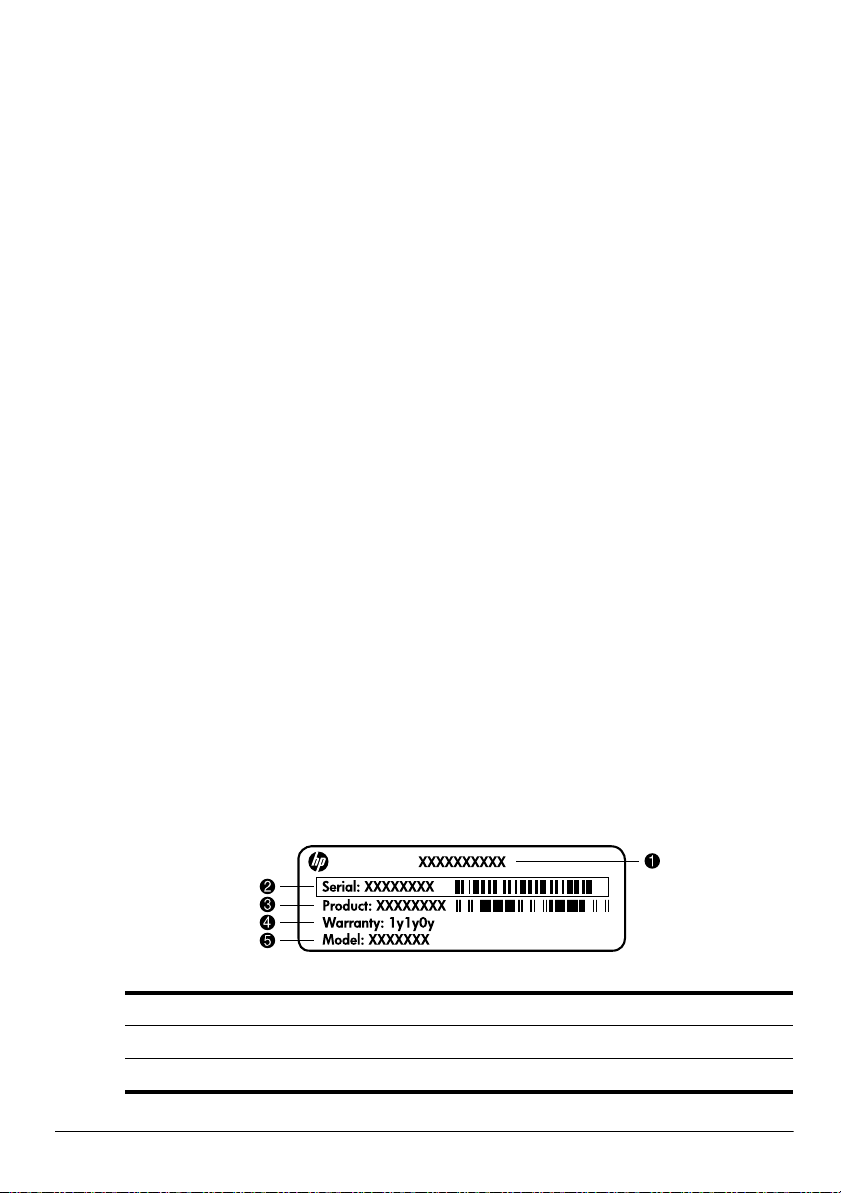
Licencni ugovor za krajnjeg korisnika (EULA)
INSTALIRANJEM, KOPIRANJEM, PREUZIMANJEM ILI BILO KOJOM DRUGOM
VRSTOM KORIŠTENJA BILO KOJEG SOFTVERSKOG PROGRAMA KOJI JE
UNAPRIJED INSTALIRAN NA VAŠE RAČUNALO, SUGLASNI STE DA OBVEZNI
PREMA ODREDBAMA HP LICENCNOG UGOVORA ZA KRAJNJEG KORISNIKA.
AKO NE PRIHVAĆATE TE LICENCNE ODREDBE, JEDINO ŠTO MOŽETE UČINITI
JE VRATITI CIJELI NEKORIŠTENI PROIZVOD (HARDVER I SOFTVER) U ROKU
14 DANA KAKO BISTE MOGLI ZATRAŽITI POVRAT NOVCA SUKLADNO
PRAVILNIKU ZA POVRAT NOVCA NA MJESTU KUPNJE. Za sve dodatne informacije
ili za slanje zahtjeva za povrat ukupne svote nova za osobno računalo, kontaktirajte lokalno
prodajno mjesto (prodavača).
Kontaktiranje podrške za korisnike
Ako informacije iz Korisničkog priručnika ili Centra za učenje ne daju odgovor na vaša
pitanja, možete se obratiti HP podršci za korisnike na:
www.hp.com/go/contactHP
Ovdje možete:
■ Razgovarati na mreži s HP tehničarom.
Ako razgovor s tehničkom podrškom nije dostupan na određenom jeziku,
✎
dostupan je na engleskom.
■ Poslati poruku e-pošte HP podršci za korisnike.
■ Pronaći telefonske brojeve za HP podršku za korisnike iz cijelog svijeta.
■ Locirati HP servisni centar.
Informacije o naljepnici sa serijskim brojem
Naljepnica sa serijskim brojem, smještena na dnu računala, pruža važne informacije koje
bi vam mogle zatrebati u slučaju obraćanja tehničkoj podršci.
Naziv proizvoda 4 Razdoblje jamstva
1
2 Serijski broj 5 Opis modela (samo odabrani modeli)
3 Broj proizvoda
Page 4
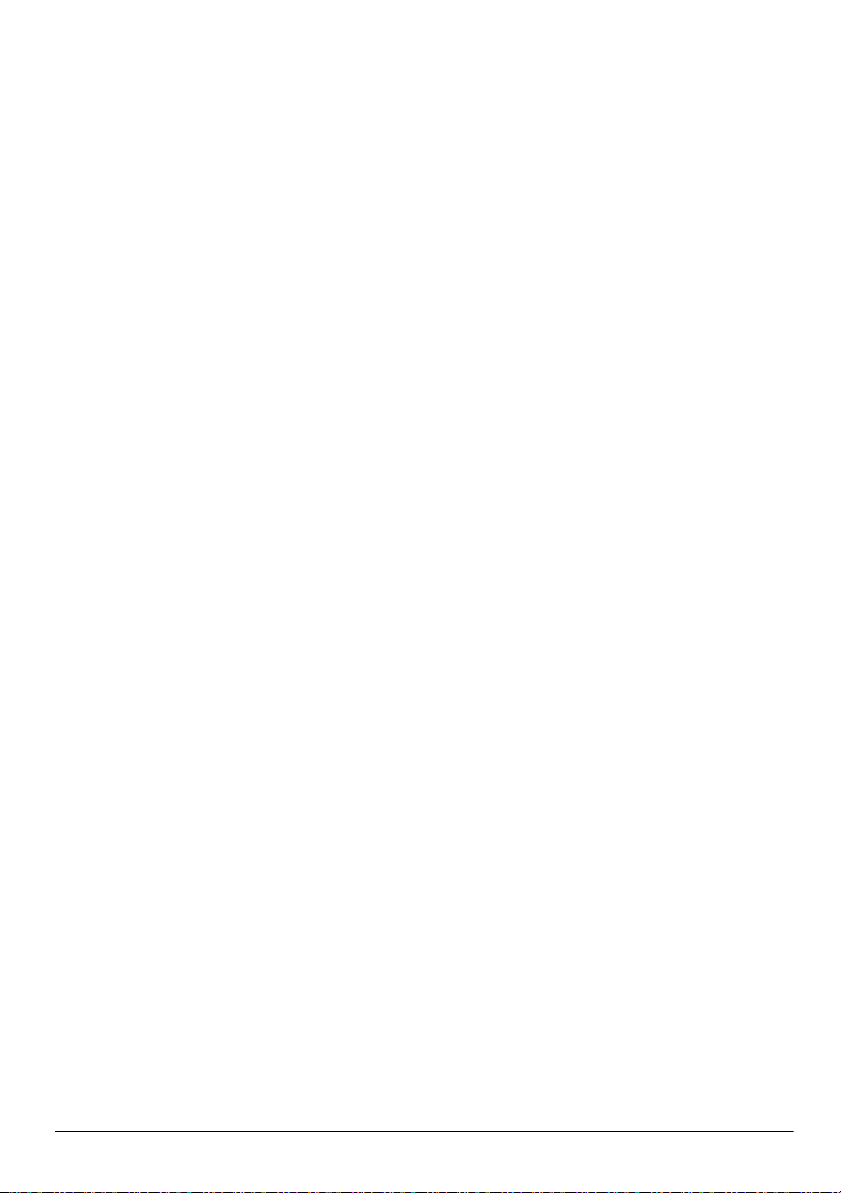
Informacije o jamstvu
HP-ovo ograničeno jamstvo za svoj proizvod naći ćete u izborniku Start na računalu i/ili
na priloženom CD-u/DVD-u. Neke države/regije isporučuju ispis HP-ovog ograničenog
jamstva u kutiji. U državama/regijama u kojima pakiranju nije priloženo jamstvo u tiskanom
obliku, tiskani primjerak možete zatražiti na web-stranici www.hp.com/go/orderdocuments
ili slanjem zahtjeva na:
Sjeverna Amerika:
Hewlett Packard, MS POD, 11311 Chinden Blvd, Boise, ID 83714, USA
Europa, Bliski istok, Afrika:
Hewlett-Packard, POD, Via G. Di Vittorio, 9, 20063, Cernusco s/Naviglio (MI), Italy
Pacifieka Azija:
Hewlett-Packard, POD, P.O. Box 200, Alexandra Post Office, Singapore 911507
Navedite broj proizvoda, razdoblje jamstva (nalazi se na naljepnici sa serijskim brojem),
ime i adresu.
Page 5
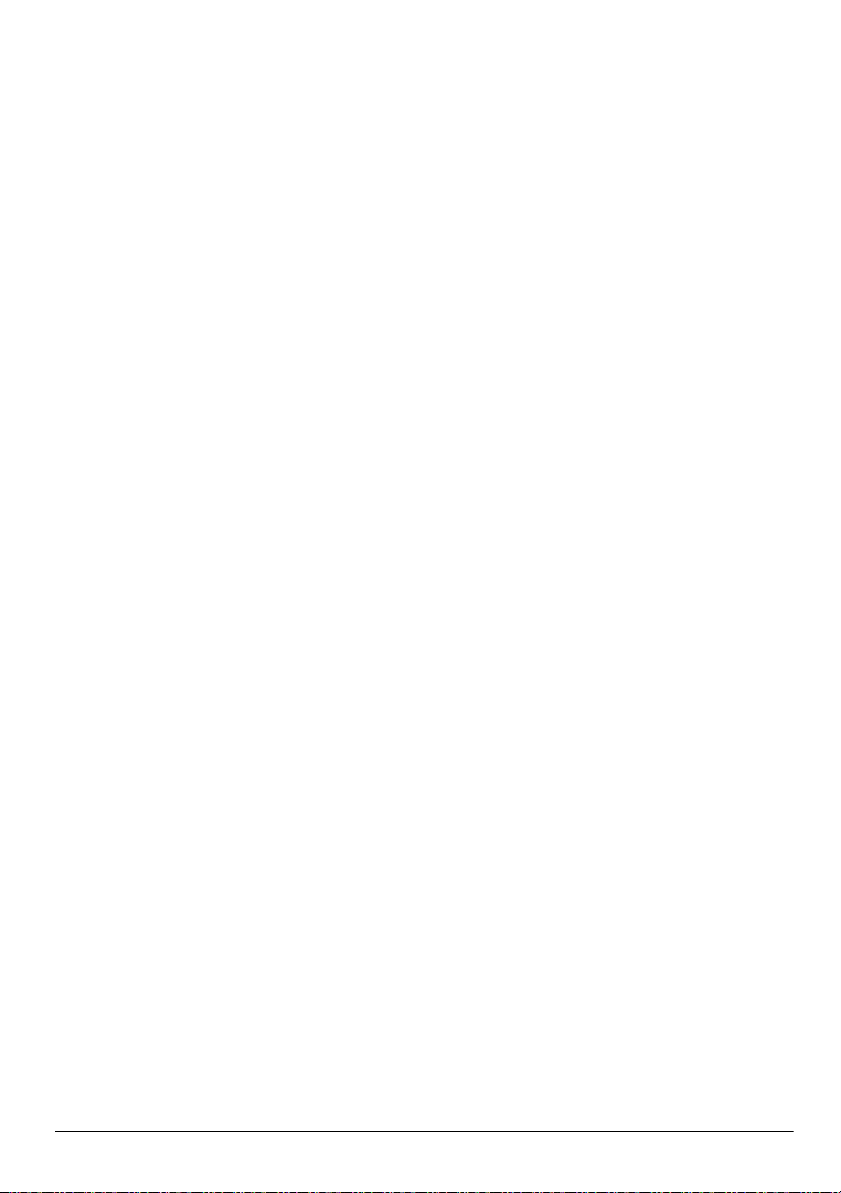
1. poglavlje: Traženje informacija
Traženje Pomoći i podrške . . . . . . . . . . . . . . . . . . . . . . . . . . . . . . . . . . . . . . . . . . . . . . . . . 1
Pronalaženje korisničkih priručnika . . . . . . . . . . . . . . . . . . . . . . . . . . . . . . . . . . . . . . . . . . 1
Prepoznavanje instaliranog softvera i hardvera . . . . . . . . . . . . . . . . . . . . . . . . . . . . . . . . . 2
2. poglavlje: Što je sljedeće?
Izrada diskova za oporavak. . . . . . . . . . . . . . . . . . . . . . . . . . . . . . . . . . . . . . . . . . . . . . . . . 3
Zaštita računala . . . . . . . . . . . . . . . . . . . . . . . . . . . . . . . . . . . . . . . . . . . . . . . . . . . . . . . . . . 3
Zaštita računala od virusa . . . . . . . . . . . . . . . . . . . . . . . . . . . . . . . . . . . . . . . . . . . . . . 3
Zaštita sistemskih datoteka . . . . . . . . . . . . . . . . . . . . . . . . . . . . . . . . . . . . . . . . . . . . . 3
Zaštita privatnosti . . . . . . . . . . . . . . . . . . . . . . . . . . . . . . . . . . . . . . . . . . . . . . . . . . . . 4
Zaštita računala od električnog udara . . . . . . . . . . . . . . . . . . . . . . . . . . . . . . . . . . . . . 4
Sigurno korištenje računala . . . . . . . . . . . . . . . . . . . . . . . . . . . . . . . . . . . . . . . . . . . . 5
Povezivanje s internetom . . . . . . . . . . . . . . . . . . . . . . . . . . . . . . . . . . . . . . . . . . . . . . . . . . 6
Izbor dostupne vrste pristupa internetu. . . . . . . . . . . . . . . . . . . . . . . . . . . . . . . . . . . . 6
Izbor ISP-a . . . . . . . . . . . . . . . . . . . . . . . . . . . . . . . . . . . . . . . . . . . . . . . . . . . . . . . . . 6
Povezivanje s postojećim bežičnim mrežama . . . . . . . . . . . . . . . . . . . . . . . . . . . . . . . . . . 7
Postavljanje bežične mreže . . . . . . . . . . . . . . . . . . . . . . . . . . . . . . . . . . . . . . . . . . . . . . . . . 8
1. korak: Naručite uslugu brzog interneta. . . . . . . . . . . . . . . . . . . . . . . . . . . . . . . . . . 8
2. korak: Kupovina i instalacija bežičnog usmjerivača . . . . . . . . . . . . . . . . . . . . . . . 9
3. korak: Konfiguriranje računala za povezivanje na bežičnu mrežu: . . . . . . . . . . . . 9
Povezivanje na ožičenu mrežu . . . . . . . . . . . . . . . . . . . . . . . . . . . . . . . . . . . . . . . . . . . . . 10
Instaliranje dodatnog hardvera i softvera . . . . . . . . . . . . . . . . . . . . . . . . . . . . . . . . . . . . . 11
Instalacija hardvera . . . . . . . . . . . . . . . . . . . . . . . . . . . . . . . . . . . . . . . . . . . . . . . . . . 11
Pronalaženje i instaliranje softvera . . . . . . . . . . . . . . . . . . . . . . . . . . . . . . . . . . . . . . 11
Ažuriranje softvera instaliranog na računalu . . . . . . . . . . . . . . . . . . . . . . . . . . . . . . . . . . 11
Isključivanje računala . . . . . . . . . . . . . . . . . . . . . . . . . . . . . . . . . . . . . . . . . . . . . . . . . . . . 12
Sadržaj
3. poglavlje: Rješavanje problema
Resursi za rješavanje problema. . . . . . . . . . . . . . . . . . . . . . . . . . . . . . . . . . . . . . . . . . . . . 13
Brzo rješavanje problema . . . . . . . . . . . . . . . . . . . . . . . . . . . . . . . . . . . . . . . . . . . . . . . . . 13
Računalo se ne može pokrenuti . . . . . . . . . . . . . . . . . . . . . . . . . . . . . . . . . . . . . . . . 13
Zaslon računala je prazan . . . . . . . . . . . . . . . . . . . . . . . . . . . . . . . . . . . . . . . . . . . . . 14
Softver funkcionira na neuobičajen način . . . . . . . . . . . . . . . . . . . . . . . . . . . . . . . . 14
Računalo je uključeno, ali ne odgovara . . . . . . . . . . . . . . . . . . . . . . . . . . . . . . . . . . 14
Računalo je neuobičajeno toplo . . . . . . . . . . . . . . . . . . . . . . . . . . . . . . . . . . . . . . . . 14
Vanjski uređaj ne radi . . . . . . . . . . . . . . . . . . . . . . . . . . . . . . . . . . . . . . . . . . . . . . . . 15
Povezivanje bežične mreže ne funkcionira. . . . . . . . . . . . . . . . . . . . . . . . . . . . . . . . 15
Osnove prijenosnog računala iii
Page 6
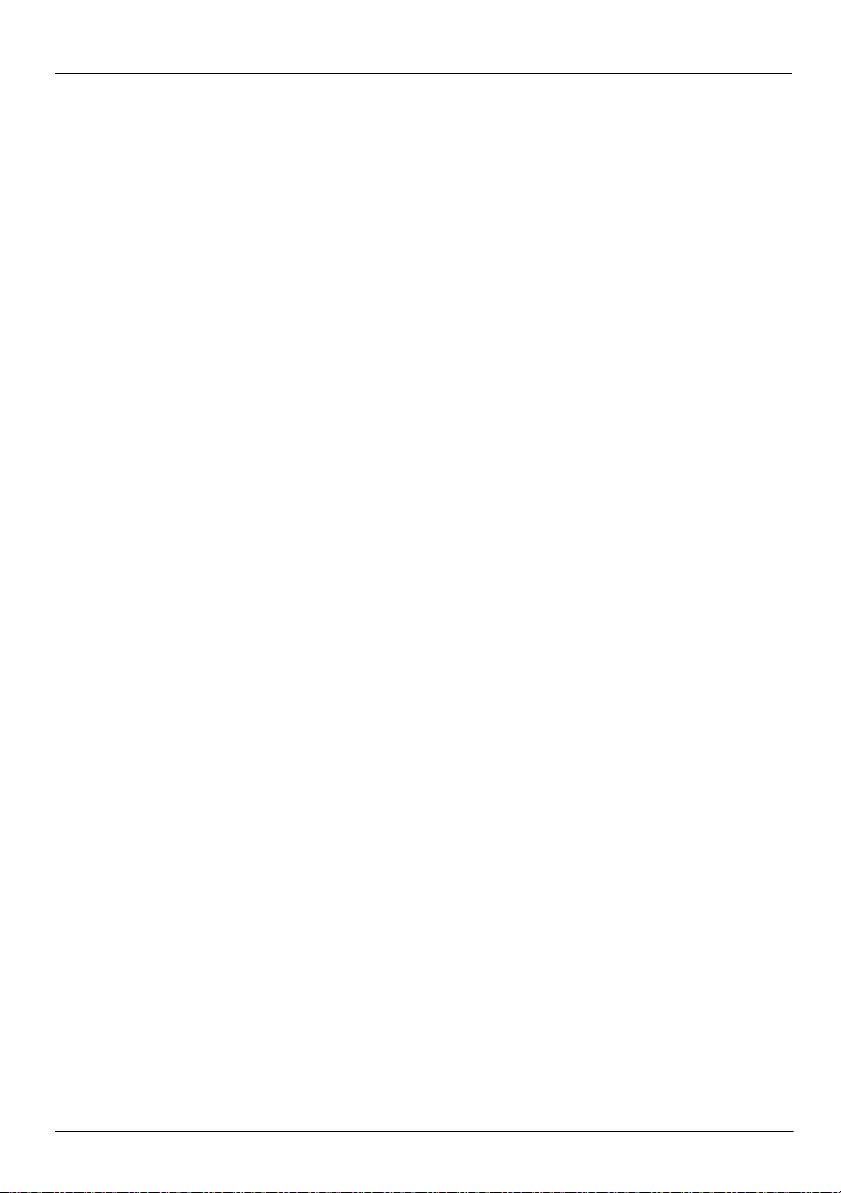
Sadržaj
Dodatak A: Izrada sigurnosne kopije i oporavak
Izrada diskova za oporavak. . . . . . . . . . . . . . . . . . . . . . . . . . . . . . . . . . . . . . . . . . . . . . . . 17
Izrada sigurnosne kopije podataka . . . . . . . . . . . . . . . . . . . . . . . . . . . . . . . . . . . . . . . . . . 18
Korištenje značajke sigurnosnog kopiranja i vraćanja sustava Windows . . . . . . . . 19
Korištenje točaka vraćanja sustava . . . . . . . . . . . . . . . . . . . . . . . . . . . . . . . . . . . . . . 20
Izvođenje oporavka. . . . . . . . . . . . . . . . . . . . . . . . . . . . . . . . . . . . . . . . . . . . . . . . . . . . . . 21
Oporavak pomoću diskova za oporavak. . . . . . . . . . . . . . . . . . . . . . . . . . . . . . . . . . 21
Oporavak pomoću particije na tvrdom disku . . . . . . . . . . . . . . . . . . . . . . . . . . . . . . 22
Dodatak B: Specifikacije
Radno okruženje . . . . . . . . . . . . . . . . . . . . . . . . . . . . . . . . . . . . . . . . . . . . . . . . . . . . . . . . 23
Ulazno napajanje. . . . . . . . . . . . . . . . . . . . . . . . . . . . . . . . . . . . . . . . . . . . . . . . . . . . . . . . 23
Dodatak C: Rutinsko održavanje računala
Čišćenje zaslona . . . . . . . . . . . . . . . . . . . . . . . . . . . . . . . . . . . . . . . . . . . . . . . . . . . . . . . . 25
Čišćenje TouchPada i tipkovnice . . . . . . . . . . . . . . . . . . . . . . . . . . . . . . . . . . . . . . . . . . . 25
Putovanje i dostava . . . . . . . . . . . . . . . . . . . . . . . . . . . . . . . . . . . . . . . . . . . . . . . . . . . . . . 26
Kazalo
iv Osnove prijenosnog računala
Page 7
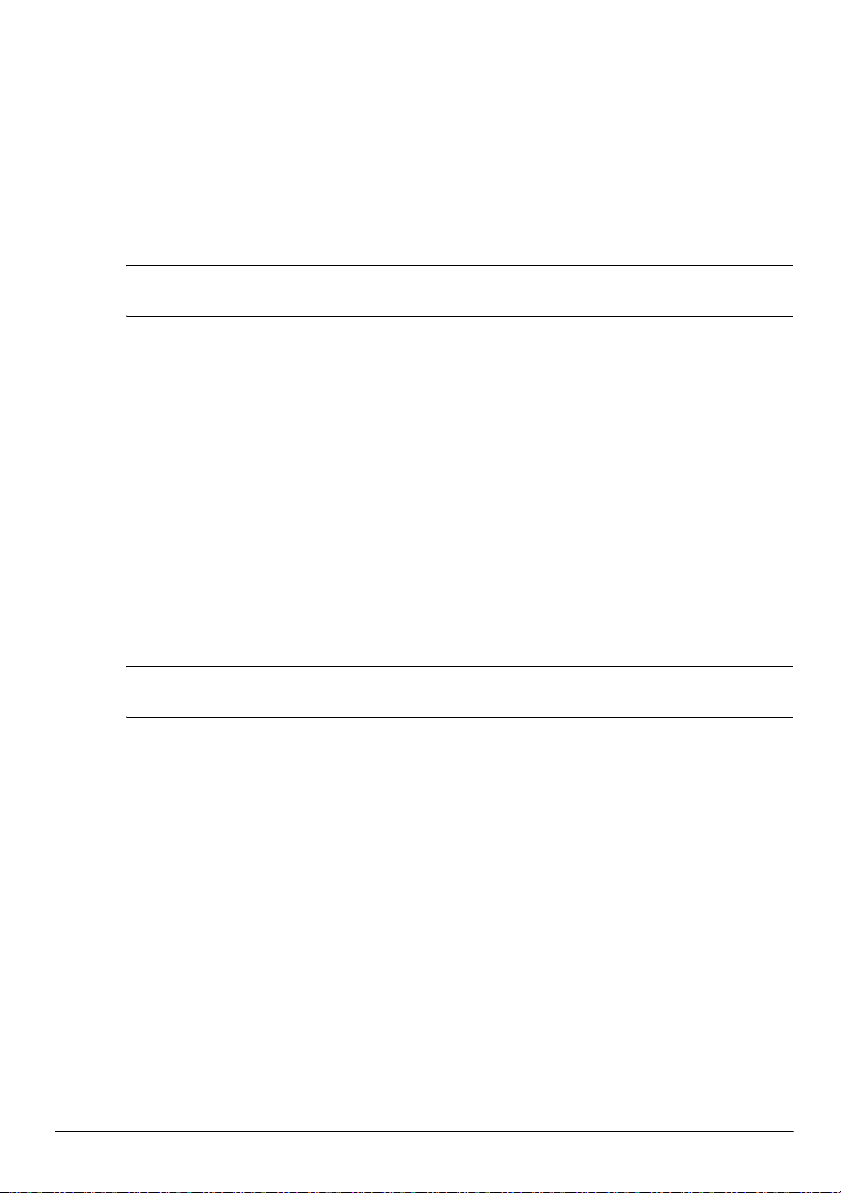
1. poglavlje: Traženje informacija
Traženje Pomoći i podrške
Pomoć i podrška unaprijed je instalirana na računalu. Pristup programu Pomoć
✎
i podrška ne zahtijeva internetsku vezu.
Programu Pomoć i podrška možete pristupiti tako da kliknete
Osim pružanja podataka o operacijskom sustavu Windows®, Pomoć i podrška nudi i sljedeće teme:
■ Podatke o računalu, na primjer, podatke o modelu i serijskom broju, instaliranom
softveru, hardverskim komponentama i tehničke opise
■ Kako povećati sigurnost računala
■ Kako postići najbolji rad baterije
■ Kako postaviti bežičnu mrežu
Pronalaženje korisničkih priručnika
Korisnički priručnici i informacije o propisima i sigurnosti nalaze se na računalu i dostupni
su u programu Pomoć i podrška.
» Za pristup korisničkim priručnicima u pomoći i podršci, kliknite Start, Pomoć
ipodrška, a zatim kliknite Korisnički priručnici.
Korisnički priručnici za određene modele mogu se nalaziti i na disku
✎
User Guides (Korisnički priručnici).
Start, Pomoć i podrška
.
Osnove prijenosnog računala 1
Page 8
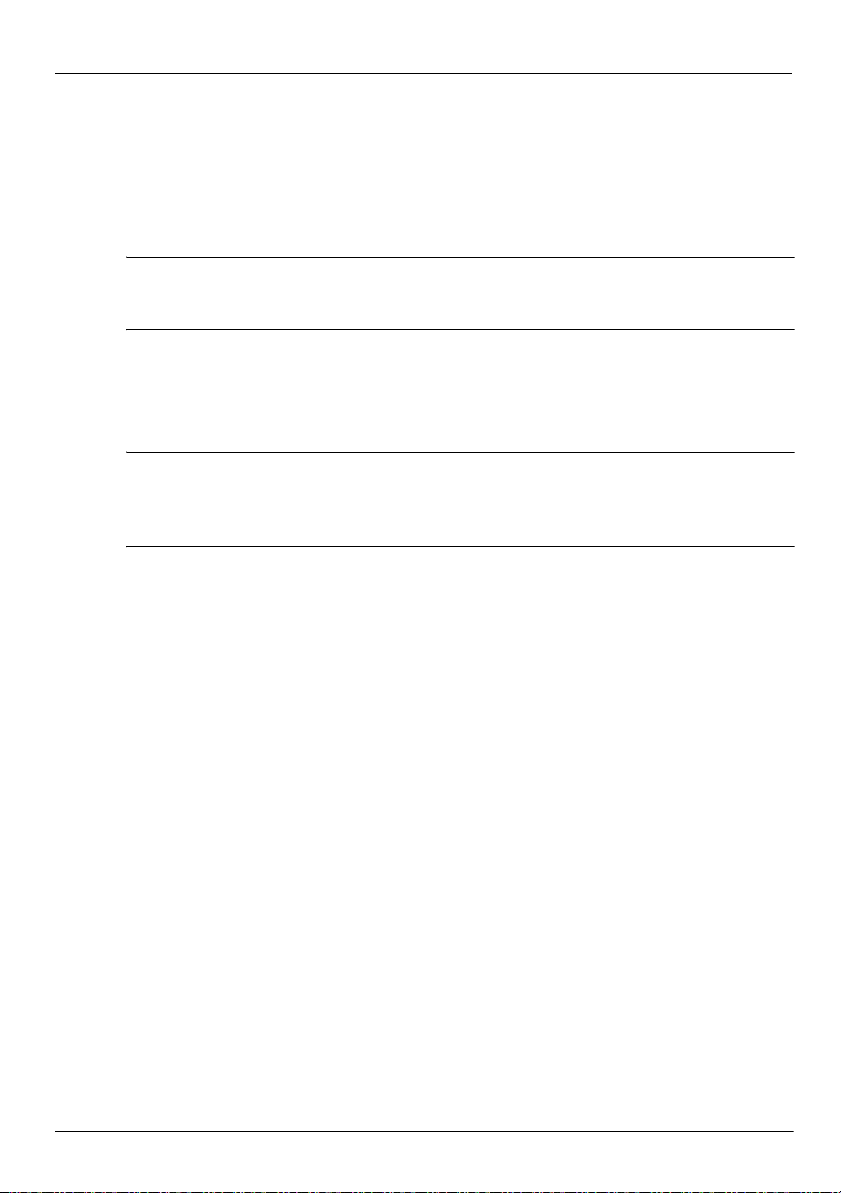
1. poglavlje: Traženje informacija
Prepoznavanje instaliranog softvera i hardvera
Da biste vidjeli popis softvera koji je unaprijed instaliran na računalu, slijedite ove korake:
» Kliknite Start, a zatim kliknite Svi programi.
Dvokliknite naziv programa ako ga želite otvoriti.
✎
Detalje o korištenju softvera isporučenog uz računalo potražite u uputama proizvođača,
✎
koje se mogu nalaziti na disku zajedno sa softverom, u datotekama Pomoći
ili na web-mjestu proizvođača.
Za pregled popisa hardvera instaliranog na računalu slijedite ove korake:
1. Kliknite Start, kliknite Računalo, a zatim kliknite Svojstva sustava.
2. U lijevom oknu kliknite Upravitelj uređaja.
Korištenjem Upravitelja uređaja također možete dodavati hardver ili mijenjati postavke uređaja.
Windows® sadrži značajku Kontrole korisničkog računa radi poboljšanja sigurnosti
✎
vašeg računala. Od vas se može zatražiti dozvola ili lozinka za zadatke poput
instaliranja softvera, pokretanja uslužnih programa ili promjene postavki sustava
Windows. Više informacija potražite u programu Pomoć i podrška.
2 Osnove prijenosnog računala
Page 9
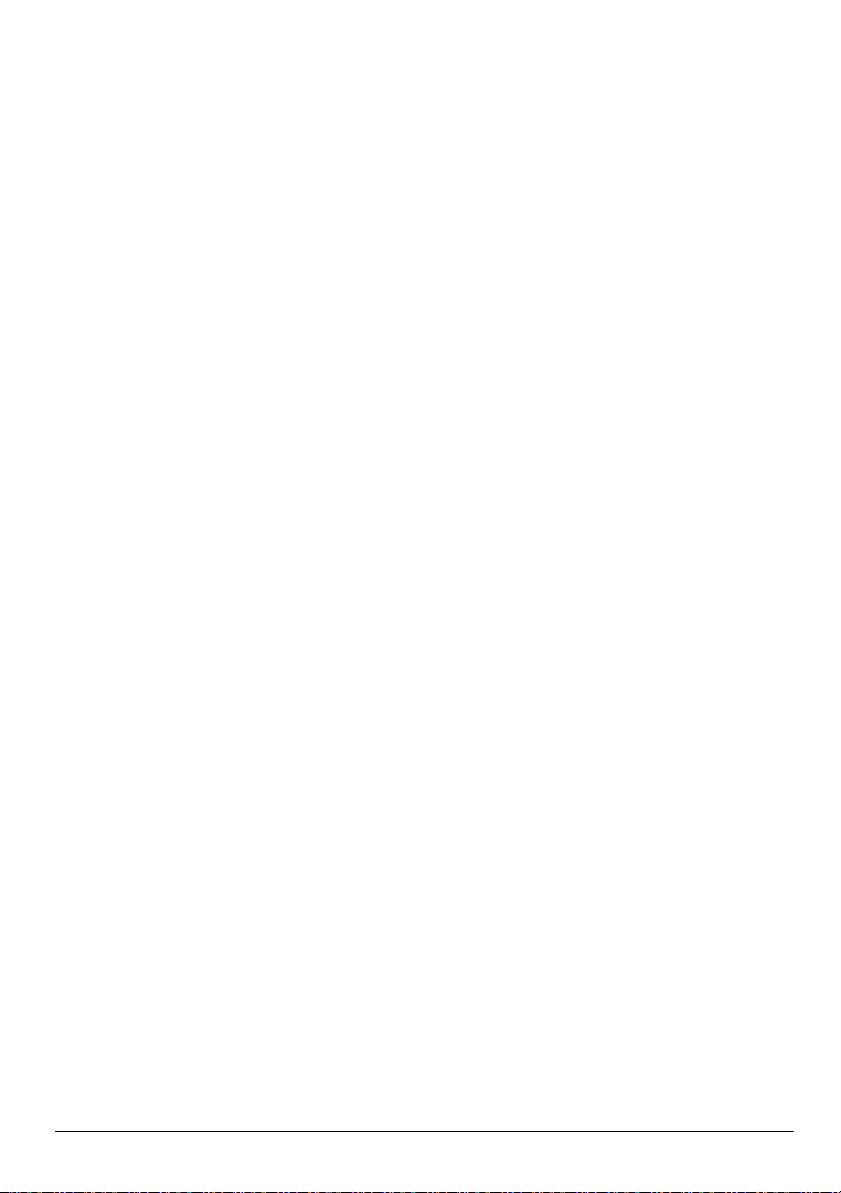
2. poglavlje: Što je sljedeće?
Izrada diskova za oporavak
Nakon prvog postavljanja računala, preporučuje se da izradite komplet diskova za oporavak
sa svim tvornički zadanim postavkama. Diskovi za oporavak se koriste za pokretanje
(podizanje) računala i vraćanje operacijskog sustava i programa na tvorničke postavke
uslučaju neispravnosti ili nestabilnosti sustava.
Informacije o izradi kompleta diskova za oporavak pronađite
u Dodatku A „Izrada sigurnosne kopije i oporavak“.
Zaštita računala
Informacije u ovom odjeljku objašnjavaju kako zaštititi računalo od oštećivanja koje
uzrokuju virusi, sigurnosne pukotine, električni udar ili kvar u sustavu.
Zaštita računala od virusa
Kad računalo koristite za e-poštu ili pristup internetu, izlažete ga računalnim virusima koji
mogu onemogućiti operacijski sustav, aplikacije ili uslužne programe ili prouzročiti njihovo
neuobičajeno ponašanje.
Antivirusni softver može otkriti većinu virusa, uništiti ih i u većini slučajeva popraviti
nastalu štetu. Da biste omogućili neprestanu zaštitu od novootkrivenih virusa, antivirusni
softver mora se redovito ažurirati.
Na računalu je već instaliran program Norton Internet Security:
■ Vaša verzija programa Norton Internet Security omogućuje 60 dana besplatnog
ažuriranja. Osobito je preporučljivo da računalo zaštitite od novih virusa i nakon
isteka 60 dana servisa ažuriranja.
■ Da biste pristupili programu Norton Internet Security ili dobili više informacija
o njemu, kliknite Start, Svi programi, a zatim kliknite Norton Internet Security.
Zaštita sistemskih datoteka
Operacijski sustav i softver za stvaranje sigurnosnih kopija i oporavak omogućuju nekoliko
načina spremanja sigurnosnih kopija sustava i oporavka optimalne funkcionalnosti sustava.
Dodatne informacije pronađite u Dodatku A, „Izrada sigurnosne kopije i oporavak“.
Osnove prijenosnog računala 3
Page 10
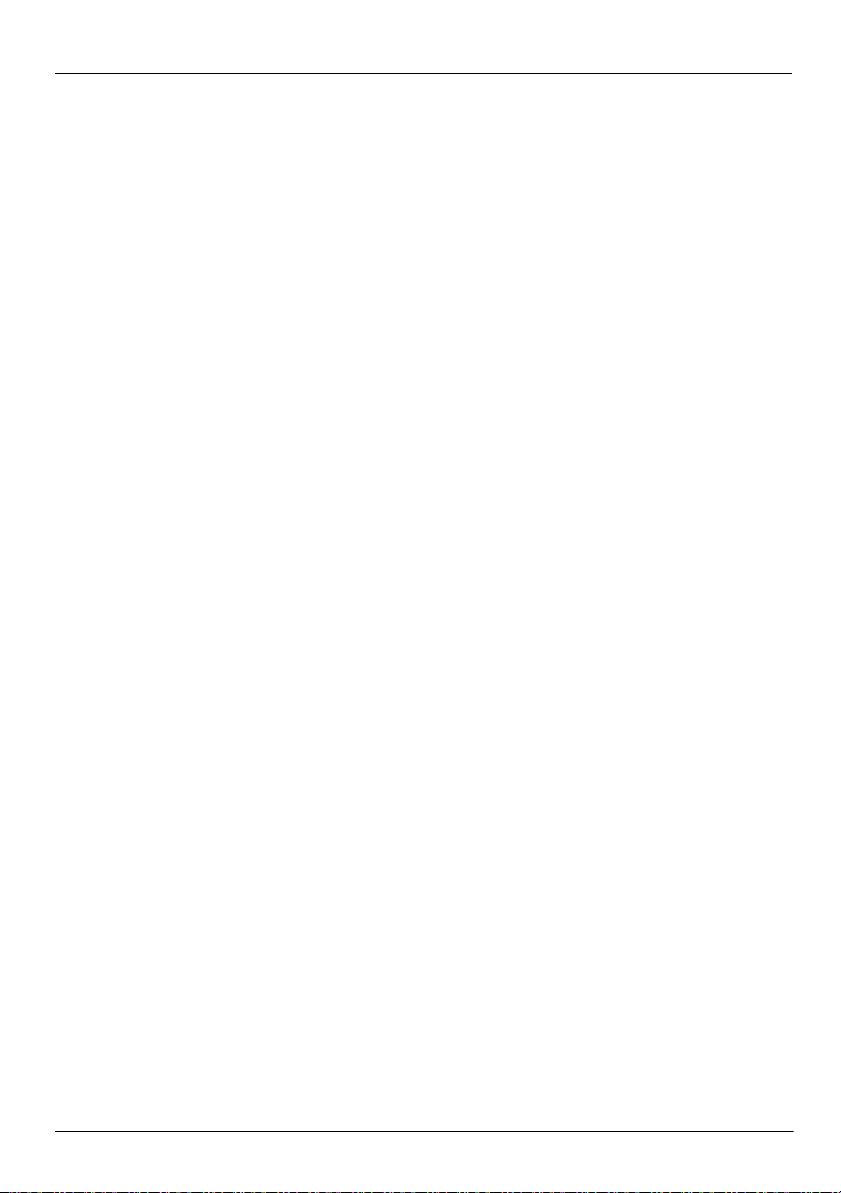
2. poglavlje: Što je sljedeće?
Zaštita privatnosti
Kad računalo koristite za e-poštu, umrežavanje ili pristup internetu, moguće
je da neovlaštene osobe dođu do podataka o vama ili o računalu.
Da biste optimizirali značajke zaštite privatnosti računala, slijedite ove smjernice:
■ Operacijski sustav i softver redovito ažurirajte. Mnoga ažuriranja softvera sadrže
sigurnosna poboljšanja.
■
Koristite vatrozid. Softver vatrozida nadzire ulazni promet na računalu kako bi blokirao poruke
koje ne zadovoljavaju određene sigurnosne kriterije. Neki vatrozidovi nadziru i izlazni promet.
Zaštita računala od električnog udara
Da biste zaštitili računalo od električnog udara koji može prouzročiti nesigurna električna
utičnica ili električna struja, slijedite ove postupke:
■ Kabel napajanja računala uključite u dodatnu visokokvalitetnu zaštitu od električnog udara.
Zaštite od električnog udara su dostupne u većini trgovina elektroničkih uređaja i računala.
■ Tijekom nevremena s grmljavinom računalo pokrenite na baterijskom napajanju ili ga
isključite i iskopčajte kabel napajanja.
■
Ako je to na vašoj lokaciji izvedivo, omogućite zaštitu od udara na modemskom kabelu
koji povezuje modem s telefonskom linijom. Zaštite od električnog udara na telefonskoj
liniji obično su dostupne u trgovinama elektroničkih uređaja i računala u mnogim regijama.
4 Osnove prijenosnog računala
Page 11
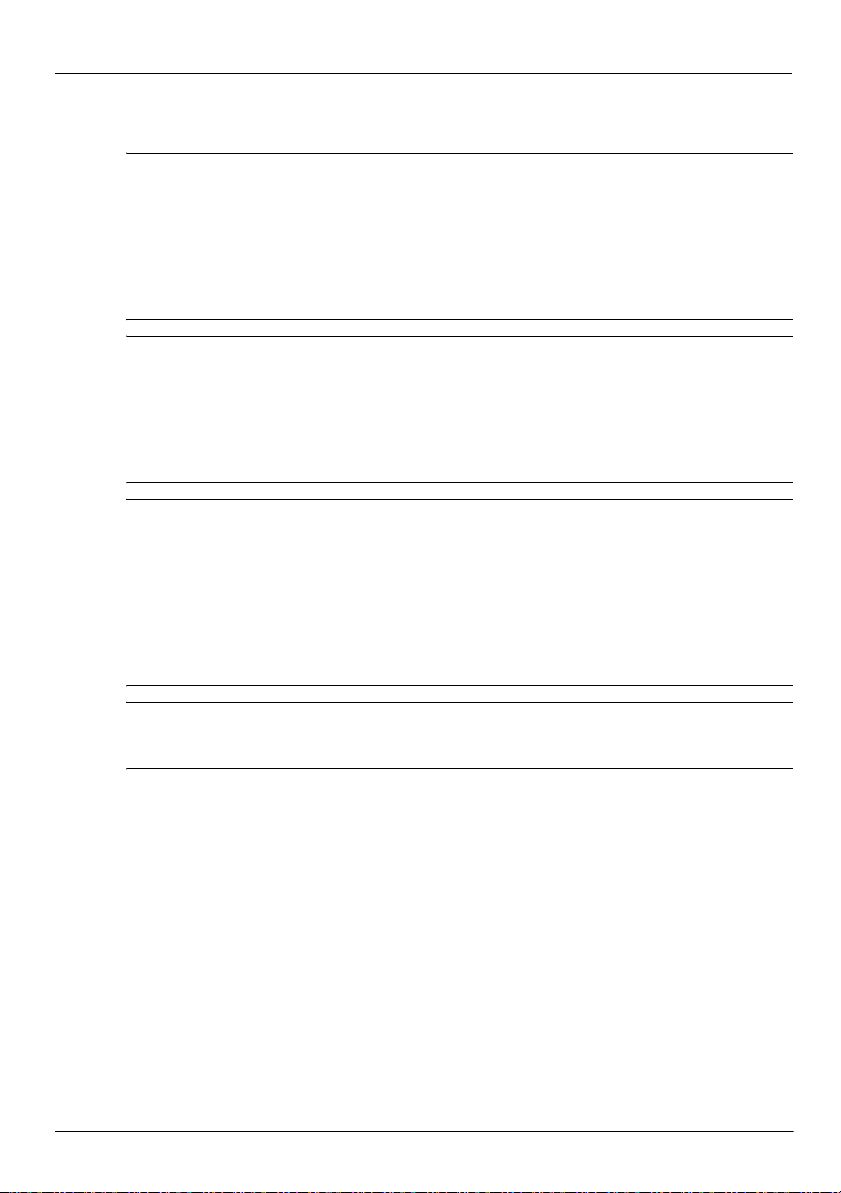
Sigurno korištenje računala
UPOZORENJE! Da biste smanjili opasnost od električnog udara ili oštećenja opreme,
Å
razmotrite ove postupke:
■ Uključite kabel za napajanje u utičnicu izmjenične struje koja je uvijek lako dostupna.
■ Isključite napajanje iz računala isključivanjem kabela za napajanje iz utičnice
izmjenične struje (a ne isključivanjem kabela za napajanje iz računala).
■ Ako imate tropolni priključak na kabelu za napajanje, kabel uključite u uzemljenu
tropolnu utičnicu. Nemojte onemogućavati uzemljenje kabela za napajanje, na primjer,
uključivanjem dvopolnog ispravljača. Pol za uzemljenje je važna sigurnosna značajka.
2. poglavlje: Što je sljedeće?
UPOZORENJE!
Å
i udobnost
te zdravstvene i radne navike korisnika računala.
i važne informacije o električnoj i mehaničkoj sigurnosti. Kako biste pristupili ovom dokumentu,
kliknite
Guides
i udobnost
UPOZORENJE!
Å
računala, računalo nemojte postavljati izravno u krilo i nemojte zaprečivati ventilacijske
otvore. Koristite računalo isključivo na tvrdoj, ravnoj podlozi. Nemojte dopustiti da druga kruta
površina, poput susjednog dodatnog pisača ili meka površina, poput jastuka, tepiha ili odjeće
blokira protok zraka. Također, nemojte dopustiti da tijekom rada ispravljač dođe u kontakt
s kožom ili mekom površinom, poput jastuka ili tepiha ili odjeće. Računalo i ispravljač
udovoljavaju ograničenjima temperature površina dostupnih korisniku, definiranih standardom
International Standard for Safety of Information Technology Equipment (Međunarodni
standard za sigurnost opreme u informacijskoj tehnologiji) (IEC 60950).
UPOZORENJE! Kako bi se smanjili mogući sigurnosni problemi, s računalom treba koristiti
Å
samo priloženi ispravljač ili bateriju, HP-ov zamjenski ispravljač ili bateriju ili kompatibilni
ispravljač ili bateriju kupljenu od HP-a kao pribor.
Za smanjenje opasnosti od ozbiljnih povreda pročitajte
. U njemu je opisano pravilno postavljanje radne stanice i pravilno držanje tijela
Priručnik za sigurnost i udobnost
Start, Pomoć i podrška
(Korisnički priručnici) koji se isporučuje s nekim modelima.
dostupan je i na Internetu na
Da biste smanjili mogućnosti šteta nastalih zbog vrućine ili pregrijavanja
, a zatim kliknite
http://www.hp.com/ergo
Korisnički priručnici
Priručnik za sigurnost
sadrži
ili pogledajte disk
Priručnik za sigurnost
.
User
Dodatne informacije o sigurnosti i propisima te o odlaganju baterije, potražite u poglavlju
Obavijesti o propisima, sigurnosti i okolišu. Za pristup obavijestima kliknite Start, Pomoć
ipodrška, a zatim kliknite Korisnički priručnici, ili pogledajte disk User Guides
(Korisnički priručnici) koji se isporučuje s nekim modelima.
Osnove prijenosnog računala 5
Page 12

2. poglavlje: Što je sljedeće?
Povezivanje s internetom
Internetske značajke hardvera i softvera razlikuju se ovisno o modelu računala i vašoj lokaciji.
Izbor dostupne vrste pristupa internetu
Računalo podržava 2 vrste pristupa internetu:
■
Bežično - za mobilni pristup internetu možete koristiti bežično povezivanje. Da biste saznali
kako računalo dodati na postojeću mrežu ili kako postaviti bežičnu mrežu, pogledajte
odjeljak „Povezivanje na postojeću bežičnu mrežu“ ili „Postavljanje bežične mreže“.
■
Ožičeno - Internetu možete pristupati pozivanjem davatelja usluge preko modemskog
kabela (kupuje se zasebno) priključenog na RJ-11 (modem) utičnicu (samo odabrani
modemi) ili se možete povezati na širokopojasnu mrežu putem RJ-45 (mrežna) utičnice.
Značajke umrežavanja računala omogućuju pristupanje brzim širokopojasnim davateljima
usluge pristupa internetu sa sljedećim vrstama veza:
■ Kabelski modem
■ Digitalna pretplatnička linija (DSL)
■ Satelit
■ Ostale usluge
Širokopojasni pristup može zahtijevati dodatni hardver ili softver koji osigurava vaš davatelj
internetskih usluga (ISP).
Izbor ISP-a
Prije povezivanja s internetom potrebno je postaviti internetsku uslugu. Računalo sadrži
sljedeće softverske značajke koje služe kao pomoć pri postavljanju novog internetskog
računa ili u konfiguriranju računala kako biste koristili postojeći račun:
■ Internetske usluge i ponude (dostupne na nekim lokacijama)
■ Ikone koje omogućuje ISP (dostupne na nekim lokacijama)
■ Windowsov čarobnjak za povezivanje s internetom (dostupno na svim lokacijama)
Korištenje internetskih usluga i ponuda
Ako je uslužni program Internet Services & Offers (Internetske usluge i ponude) podržan
u državi ili regiji u kojoj ste kupili računalo, uslužnom programu možete pristupiti na sljedeći
način: kliknite Start, kliknite Svi programi, kliknite Mrežne usluge, a zatim kliknite
Povežite se s mrežom.
Uslužni program internetskih usluga i ponuda pomaže vam pri ovim zadacima:
■ Prijavljivanje za novi internetski račun
■ Konfiguriranje računala za korištenje postojećeg računa
6 Osnove prijenosnog računala
Page 13

2. poglavlje: Što je sljedeće?
Korištenje ikona koje omogućuje ISP
Ako su ikone koje omogućuje ISP podržane u državi ili regiji u kojoj ste kupili računalo,
ikone se mogu prikazivati pojedinačno na radnoj površini sustava Windows ili grupno
u mapi radne površine s nazivom Mrežne usluge.
» Da biste postavili novi internetski račun ili konfigurirali računalo kako biste koristili
postojeći račun, dvokliknite ikonu, a zatim slijedite upute na zaslonu.
Korištenje čarobnjaka za povezivanje s internetom sustava Windows
Windows Connect to the Internet Wizard (Windowsov čarobnjak za povezivanje
s internetom) možete koristiti za povezivanje s internetom u ovim situacijama:
■ Ako već imate račun s ISP-om.
■ Ako imate disk od ISP-a.
■ Ako nemate internetski račun i želite odabrati ISP s popisa unutar čarobnjaka.
(Popis ISP davatelja nije dostupan u svim regijama.)
■ Ako ste odabrali ISP koji nije na popisu, a ISP vam je dao podatke poput IP adrese
i POP3 i SMTP postavki.
Za pristup u Windows Connect To The Internet Wizard (Windowsov čarobnjak za
povezivanje s internetom) i upute za korištenje čarobnjaka odaberite Start, Pomoć
ipodrška, a zatim potražite
Ako se od vas unutar čarobnjaka traži da izaberete između omogućavanja
✎
i onemogućavanja vatrozida sustava Windows, izaberite omogućavanje vatrozida.
Connect to the Internet wizard (Povežite se s internetom).
Povezivanje s postojećim bežičnim mrežama
Da biste računalo povezali na postojeću bežičnu mrežu, slijedite ove korake:
1. Kliknite mrežnu ikonu u području za obavijesti na desnom kraju programske trake.
2. Odaberite mrežu.
3. Kliknite Poveži.
4. Ukoliko je potrebno, unesite sigurnosni ključ.
Osnove prijenosnog računala 7
Page 14

2. poglavlje: Što je sljedeće?
Postavljanje bežične mreže
Ovaj odjeljak opisuje korake nužne za postavljanje uobičajene kućne bežične mreže, koja
je također nazivana bežična lokalna mreža (WLAN) koristeći bežično računalo.
Da biste uspostavili bežičnu mrežu i povezali se s internetom, potrebna je sljedeća oprema:
■ Širokopojasni modem (DSL ili kabelski) i usluga brzog interneta naručena kod vašeg
davatelja internetskih usluga (ISP)
■ Bežični usmjerivač (kupuje se zasebno)
■ Vaše novo bežično računalo
Slika prikazuje primjer potpune bežične mrežne instalacije koja je povezana s internetom
iožičenim računalom. Kako se ova mreža bude povećavala, dodatna bežična i ožičena
računala mogu biti povezana na mrežu kako bi pristupala internetu.
Internet
Zidna
Podatkovni
utičnica
*Postupak instalacije ovisi o proizvođaču.
kabel
Širokopojasni
modem
(DSL/kabel)
Kabeli
za Ethernet
Kabelski povezano računalo
(dodatna oprema)
1. korak: Naručite uslugu brzog interneta
Ako već imate uslugu brzog interneta (DSL, kabelska ili satelitska), započnite s 2. korakom:
odjeljak „Kupovina i instalacija bežičnog usmjerivača“. Ako nemate uslugu brzog interneta,
slijedite ove korake:
1. Obratite se lokalnom ISP-u kako biste naručili uslugu brzog interneta i DSL ili kabelski
modem. ISP će vam pomoći postaviti modem, instalirati mrežni kabel za povezivanje
bežičnog računala i modema, te testirati internetsku uslugu.
2. Vaš će vam ISP dodijeliti ID korisnika i lozinku za pristup internetu.
Zapišite si ove podatke i spremite ih na sigurno.
Bežični
usmjerivač
Bežično
računalo
Bežična
mreža
(WLAN)
8 Osnove prijenosnog računala
Page 15

2. poglavlje: Što je sljedeće?
2. korak: Kupovina i instalacija bežičnog usmjerivača
Pažljivo pročitajte ovaj odjeljak prije nego što pomoću uputa proizvođača bežičnog
usmjerivača instalirate i postavite vezu. Ako trebate tehničku pomoć za instalaciju
usmjerivača, obratite se proizvođaču usmjerivača.
Preporučeno je da bežično računalo privremeno povežete na usmjerivač putem mrežnog
✎
kabela priloženog uz usmjerivač. Ovime ćete osigurati da se računalo poveže s internetom.
1. Provjerite je li žaruljica bežične veze na računalu isključena. Ako je žaruljica bežične veze
uključena, isključite je pritiskom gumba za bežičnu vezu. Pomoć za pronalaženje gumba ili
žaruljice bežične veze pronađite u Pomoći i podršci pod
2. Tijekom instalacije usmjerivača, softver proizvođača usmjerivača dozvoljava promjenu naziva
mreže (SSID) i omogućivanje sigurnosti radi zaštite privatnosti bežične mreže. Većina
usmjerivača se isporučuje sa zadanim nazivom mreže i onemogućenim značajkama sigurnosti.
Ukoliko tijekom postavljanja usmjerivača promijenite zadani naziv mreže ili omogućite
sigurnost, nove podatke zapišite i spremite na sigurno mjesto. Te ćete podatke trebati za
konfiguraciju računala i bilo kojih drugih postojećih računala za pristup usmjerivaču.
Ukoliko sigurnost ne omogućite, bilo koji neovlašteni korisnik bežične mreže
✎
može pristupati podacima na računalu i koristiti vašu vezu s internetom
bez vašeg znanja. Više informacija o zaštiti bežične mreže potražite u Pomoći
i podršci unutar vodiča Bežična veza.
Operacijski sustav Windows također pruža alate za pomoć pri prvom postavljanju bežične
mreže. Da biste koristili alate sustava Windows za postavljanje mreže, odaberite Start,
kliknite Upravljačka ploča, kliknite Mreža i Internet, kliknite Centar za mreže
i zajedničko korištenje, kliknite Postavljanje nove veze ili mreže, a zatim kliknite
Postavljanje nove mreže. Zatim pratite upute na zaslonu.
Predstavljanje prijenosnog računala
.
3. korak: Konfiguriranje računala za povezivanje na bežičnu mrežu:
1. Ako je žaruljica bežične veze isključena, uključite je.
2. Ako je žaruljica bežične veze isključena, funkciju bežične veze uključite pritiskom
gumba za bežičnu vezu. Pomoć za pronalaženje gumba ili žaruljice bežične veze
pronađite u Pomoći i podršci pod Predstavljanje prijenosnog računala.
3. Povežite računalo na bežičnu mrežu:
a. Kliknite mrežnu ikonu u području za obavijesti na desnom kraju programske trake.
b. Odaberite mrežu.
c. Kliknite Poveži.
d. Ukoliko je potrebno, unesite sigurnosni ključ.
e. Provjerite rad bežične mreže otvaranjem web-preglednika i pristupanjem do bilo
kojeg web-mjesta.
Osnove prijenosnog računala 9
Page 16

2. poglavlje: Što je sljedeće?
Povezivanje na ožičenu mrežu
Povezivanje na ožičenu mrežu zahtijeva RJ-11 modemski kabel (nije priložen uz računalo)
ili RJ-45 mrežni kabel (nije priložen uz računalo). Ako kabel sadrži sklop za suzbijanje
smetnji 1, koji sprječava interferenciju s TV-a i radio prijama, usmjerite kraj kabela
s tim sklopom 2 prema računalu.
Za priključivanje kabela:
UPOZORENJE! Kako bi se smanjila opasnost od električnog udara, požara ili oštećenja
Å
opreme, nemojte priključivati modemski ili telefonski kabel u RJ-45 (mrežnu) utičnicu.
1. Utaknite kabel u utičnicu 1 na računalu.
2. Drugi kraj kabela priključite u zidnu utičnicu 2.
10 Osnove prijenosnog računala
Page 17

Instaliranje dodatnog hardvera i softvera
Instalacija hardvera
Da biste instalirali dodatni hardver, poput dodatnog pisača, slijedite upute koje ste dobili
od proizvođača hardvera da biste instalirali uređaj i sve potrebne upravljačke programe.
Pronalaženje i instaliranje softvera
Softver je na računalu priložen u sljedećim oblicima:
■ Prethodno instaliran softver. Da biste vidjeli popis programa spremnih za upotrebu
ili za pokretanje programa slijedite ove korake:
1. Kliknite Start, a zatim kliknite Svi programi.
Prikazan je popis programa.
2. Kliknite naziv programa da biste ga pokrenuli.
■ Prethodno učitan softver
pronašli i instalirali prethodno učitani program ili upravljački program, slijedite ove korake:
1. Kliknite Start, Svi programi, Recovery Manager, a zatim kliknite
Recovery Manager.
2. Slijedite upute na zaslonu.
■ Softver na disku. Da biste instalirali softver s diska slijedite ove korake:
1. Umetnite disk u optički pogon.
2. Kad se pokrene čarobnjak za instalaciju slijedite upute na zaslonu.
Ako se od vas zatraži, ponovo pokrenite računalo.
✎
Pojedinosti o korištenju softvera priloženog uz računalo potražite u uputama
✎
proizvođača, koje se mogu nalaziti na disku zajedno sa softverom, u datotekama
Pomoći ili na web-mjestu proizvođača.
. Ovaj softver ne može se koristiti dok se ne instalira. Da biste
2. poglavlje: Što je sljedeće?
Ažuriranje softvera instaliranog na računalu
Ve ćinu softvera, uključujući operacijski sustav, povremeno ažurira prodavač ili davatelj
usluge. Možda su objavljena važna ažuriranja softvera koji je isporučen s računalom
od trenutka izlaska računala iz proizvodnje.
Neka ažuriranja mogu utjecati na način na koji računalo odgovara na dodatni softver
ili vanjske uređaje. Mnoga ažuriranja omogućuju sigurnosna poboljšanja.
Operacijski sustav i drugi softver instaliran na računalu ažurirajte čim računalo spojite na internet.
Da biste pristupili vezama za ažuriranje instaliranog softvera, pogledajte Pomoć i podrška.
Osnove prijenosnog računala 11
Page 18

2. poglavlje: Što je sljedeće?
Isključivanje računala
Kad god je moguće, računalo isključujte korištenjem standardnog postupka isključivanja:
1. Spremite svoj rad i zatvorite sve otvorene programe.
2. Kliknite Start, a zatim kliknite Isključi računalo.
Ako putem ovih postupaka ne možete isključiti računalo, probajte sa sljedećim postupcima
za hitno isključivanje, u navedenom redoslijedu, dok ne dođe do isključenja:
OPREZ: Postupci za isključivanje u hitnim slučajevima dovode do gubitka podataka
Ä
koji nisu spremljeni.
■ Pritisnite ctrl+alt+delete. Zatim u donjem desnom kutu zaslona, kliknite gumb
Isključiračunalo.
■ Pritisnite i držite gumb za uključivanje i isključivanje pritisnutim barem 5 sekunda.
■ Odvojite računalo od vanjskog napajanja i izvadite bateriju.
12 Osnove prijenosnog računala
Page 19

3. poglavlje: Rješavanje problema
Resursi za rješavanje problema
Ako naiđete na probleme s računalom, provedite ove korake za rješavanje problema
predviđenim redoslijedom dok se problem ne riješi:
■ Proučite sljedeći odjeljak u poglavlju „Brzo rješavanje problema“.
■ Preko Pomoći i podrške pristupite web-stranicama i dodatnim informacijama
oračunalu. Kliknite Start, a zatim kliknite Pomoć i podrška.
Iako mnogi alati za provjeru i popravak zahtijevaju internetsku vezu, drugi
✎
alati, poput Pomoći i podrške, mogu vam pomoći pri rješavanju problema
dok računalo radi izvan mreže.
Brzo rješavanje problema
Računalo se ne može pokrenuti
Ako se računalo ne uključi kad pritisnete gumb napajanja, sljedeći prijedlozi mogu utvrditi
razlog zbog kojeg se računalo ne pokreće:
■ Ako je računalo uključeno u izmjeničnu utičnicu, uključivanjem nekog drugog uređaja
u utičnicu uvjerite se ima li utičnica odgovarajuće napajanje.
Koristite samo ispravljač koji ste dobili s računalom ili onaj koji je tvrtka
✎
HP odobrila za ovo računalo.
■
Ako računalo radi na baterijsko napajanje ili je uključeno na vanjski izvor napajanja, ali ne
i u utičnicu s izmjeničnom strujom, računalo uključite u utičnicu s izmjeničnom strujom
pomoću ispravljača. Provjerite jesu li spojevi kabela za napajanje i ispravljača čvrsti.
Osnove prijenosnog računala 13
Page 20

3. poglavlje: Rješavanje problema
Zaslon računala je prazan
Ako je zaslon prazan, a vi niste isključili računalo, razlog može biti jedna ili više ovih postavki:
■ Računalo je možda u stanju mirovanja ili hibernaciji.
Za izlaz iz stanja mirovanja ili hibernacije, na kratko pritisnite gumb za uključivanje.
■ Stanja mirovanja i hibernacija su značajke za štednju energije koje mogu isključiti
zaslon. Stanje mirovanja i hibernacija može se pokrenuti od strane sustava
dok je računalo uključeno, ali se ne koristi ili ako se baterija računala isprazni. Da biste
promijenili ove i ostale postavke napajanja, kliknite Start, Upravljačka ploča, Sustav
i sigurnost, a zatim kliknite Mogućnosti napajanja.
■ Računalo možda nije postavljeno za prikaz slike na zaslonu računala.
Za prijenos slike na zaslon računala pritisnite fn+f4.
Na većini modela, kad je opcijski vanjski zaslon, kao što je monitor, spojen na računalo,
slika se može prikazivati na zaslonu računala ili na vanjskom zaslonu ili istovremeno
na oba uređaja. Kad pritisnete fn+f4 uzastopce, slika se izmjenjuje između zaslona
računala, jednog ili više vanjskih zaslona i istovremeno se prikazuje na svim uređajima.
Softver funkcionira na neuobičajen način
Ako softver ne odgovara ili odgovara na neuobičajen način, slijedite ove savjete:
■ Računalo ponovno pokrenite tako da kliknete Start, kliknete strelicu pored gumba
Isključi računalo, a zatim kliknite Ponovo pokreni.
Ako ne možete ponovo pokrenuti računalo putem ovog postupka, pogledajte poglavlje
„Računalo je uključeno, ali ne odgovara“.
■ Pokrenite skeniranje virusa. Informacije o korištenju antivirusnih resursa na računalu
potražite u 2. poglavlju pod odjeljak „Zaštita računala od virusa“.
Računalo je uključeno, ali ne odgovara
Ako je računalo uključeno, ali ne odgovara na naredbe softvera ili one izdane putem
tipkovnice, pokušajte izvesti sljedeće postupke za hitno gašenje navedenim redoslijedom
sve dok se računalo ne ugasi:
OPREZ: Postupci za isključivanje u hitnim slučajevima dovode do gubitka podataka
Ä
koji nisu spremljeni.
■ Pritisnite ctrl+alt+delete. Zatim u donjem desnom kutu zaslona, kliknite gumb
Isključiračunalo.
■ Pritisnite i držite gumb za uključivanje i isključivanje pritisnutim barem 5 sekunda.
■ Odvojite računalo od vanjskog napajanja i izvadite bateriju.
Računalo je neuobičajeno toplo
Normalno je da je računalo toplo na dodir tijekom korištenja. No, ako je računalo
neuobičajeno toplo, možda se pregrijava zbog zapriječenosti ventilacijskih otvora.
14 Osnove prijenosnog računala
Page 21

3. poglavlje: Rješavanje problema
Ako sumnjate da se računalo pregrijava, omogućite da se računalo ohladi na sobnu
temperaturu. Uvjerite se da su svi ventilacijski otvori slobodni tijekom korištenja.
UPOZORENJE!
Å
računala, računalo nemojte postavljati izravno u krilo i nemojte zaprečivati ventilacijske
otvore. Koristite računalo isključivo na tvrdoj, ravnoj podlozi. Nemojte dopustiti da druga kruta
površina, poput susjednog dodatnog pisača ili meka površina, poput jastuka, tepiha ili odjeće
blokira protok zraka. Također, nemojte dopustiti da tijekom rada ispravljač dođe u kontakt
s kožom ili mekom površinom, poput jastuka ili tepiha ili odjeće. Računalo i ispravljač
udovoljavaju ograničenjima temperature površina dostupnih korisniku, definiranih standardom
International Standard for Safety of Information Technology Equipment (Međunarodni
standard za sigurnost opreme u informacijskoj tehnologiji) (IEC 60950).
Ventilator računala pokreće se automatski kako bi hladio unutarnje komponente i spriječio
✎
pregrijavanje. Normalno je da se unutarnji ventilator uključuje i isključuje tijekom rada.
Da biste smanjili mogućnosti ozljeda nastalih zbog vrućine ili pregrijavanja
Vanjski uređaj ne radi
Ako vanjski uređaj ne radi prema očekivanju, slijedite ove savjete:
■ Uređaj uključite prema uputama proizvođača.
■ Pobrinite se da svi spojevi uređaja budu čvrsti.
■ Provjerite dobiva li uređaj električno napajanje.
■ Provjerite je li uređaj kompatibilan s operacijskim sustavom, osobito ako je stariji.
■ Provjerite jesu li instalirani i ažurirani ispravni upravljački programi.
Povezivanje bežične mreže ne funkcionira
Ako povezivanje bežične mreže ne funkcionira prema očekivanju, slijedite ove upute:
Ako se povezujete na mrežu tvrtke, obratite se IT administratoru.
✎
■
Odaberite
i zajedničko korištenje
■ Provjerite je li bežični uređaj i žaruljica bežične veze na računalu isključena i svijetli
plavo. Ako je žaruljica jantarne boje, uključite bežične uređaj.
■ Provjerite jesu li sve bežične antene računala slobodne tijekom korištenja.
■ Provjerite jesu li kabelski ili DSL modem i njegov kabel za napajanje pravilno spojeni
te jesu li žaruljice uključene.
■ Provjerite jesu li bežični usmjerivač ili točka pristupa pravilno spojeni na ispravljač
i kabelski ili DSL modem te jesu li žaruljice uključene.
■ Iskopčajte pa ponovno spojite sve kabele te isključite pa ponovno uključite napajanje.
Start
, kliknite
Upravljačka ploča, Mreža i Internet
, kliknite
Otklonite poteškoće, a zatim slijedite upute na zaslonu.
, kliknite
Centar za mreže
Da biste saznali više o bežičnoj tehnologiji, pogledajte informacije
✎
i veze do web-mjesta u dijelu Pomoć i podrška.
Osnove prijenosnog računala 15
Page 22

Page 23

Dodatak A: Izrada sigurnosne kopije i oporavak
Alati operacijskog sustava i softver HP Recovery Manager izrađeni su tako da vam pomažu
pri sljedećim zadacima u svrhu zaštite podataka i njihovog vraćanja u slučaju kvara sustava:
■ Izrada sigurnosne kopije podataka.
■ Izrada skupa diskova za oporavak
■ Stvaranje točaka za vraćanje sustava
■ Oporavak programa ili upravljačkog programa
■ Izvođenje potpunog oporavka sustava
Izrada diskova za oporavak
HP preporučuje izradu diskova za oporavak kako biste bili sigurni da, u slučaju
✎
neispravnosti ili nestabilnosti sustava, operacijski sustav možete vratiti u izvorno
tvorničko stanje. Ove diskove izradite nakon prvog postavljanja računala.
Diskovima pažljivo rukujte i držite ih na sigurnom mjestu. Softver vam dopušta izradu
✎
samo jednog kompleta diskova za oporavak.
Prije stvaranja diskova za oporavak imajte na umu sljedeće smjernice:
■ Trebati će vam DVD+R, DVD-R ili CD-R diskovi visoke kvalitete. Svi ovi diskovi
kupuje se zasebno. DVD-i imaju mnogo veći kapacitet od CD-a. Ukoliko koristite
CD-e, umjesto samo par DVD-a potrebno može biti do 20 diskova.
Diskovi za čitanje-pisanje (kao što su CD-RW i DVD±RW) i dvoslojni
✎
DVD±R diskovi nisu kompatibilni s programom Recovery Manager.
■ Tijekom ovog postupka računalo mora biti spojeno s napajanjem izmjenične struje.
■ Za pojedino računalo možete izraditi samo jedan komplet diskova za oporavak.
■ Numerirajte svaki disk prije umetanja u optički pogon računala.
■ Ako je potrebno, iz programa možete izaći prije dovršetka izrade diskova
za oporavak. Sljedeći put kad otvorite Recovery Manager od vas će se tražiti
da nastavite s postupkom izrade diska.
Da biste stvorili skup diskova za oporavak:
1. Kliknite Start, Svi programi, Recovery Manager, a zatim kliknite Recovery
Disc Creation (Izrada diskova za oporavak).
2. Slijedite upute na zaslonu.
Osnove prijenosnog računala 17
Page 24

Dodatak A: Izrada sigurnosne kopije i oporavak
Izrada sigurnosne kopije podataka
Oporavak nakon rušenja sustava potpun je koliko je potpuna posljednja sigurnosna kopija.
Početne sigurnosne kopije trebali biste izraditi odmah nakon postavljanja softvera.
Ovi diskovi omogućuju pokretanje računala u slučaju nestabilnosti sustava ili kvara.
Kako dodajete novi softver i podatkovne datoteke, trebali biste nastaviti redovno stvarati
sigurnosne kopije kako biste imali aktualne sigurnosne kopije. Sigurnosnu kopiju sustava
izradite u sljedećim prilikama:
■ Prema redovitom rasporedu.
Po postavljenim podsjetnicima za povremeno spremanje sigurnosnih
✎
kopija podataka.
■ Prije popravka ili vraćanja izvornih postavki računala.
■ Prije nego što dodate ili izmijenite hardver ili softver.
Prilikom izrade sigurnosne kopije imajte na umu sljedeće:
■ Točke oporavka sustava stvorite pomoću programa Recovery Manager i povremeno
ih kopirajte na disk.
■ Točke vraćanja sustava stvorite pomoću značajke Windows vraćanje sustava.
■ Osobne datoteke pohranite u mapu Dokumenti i povremeno spremajte sigurnosne
kopije te mape.
■ Stvorite sigurnosne kopije predložaka pohranjenih u njihovim pridruženim programima.
■ Spremite prilagođene postavke u prozoru, alatnoj traci ili na traci izbornika izradom
zaslonske snimke postavki. Zaslonska snimka može predstavljati uštedu vremena
ako je potrebno vratiti osobne postavke.
Da biste kopirali zaslon i zalijepili ga u dokument za obradu teksta slijedite ove korake:
a. Prikažite zaslon.
b. Kopirajte zaslon:
Da biste kopirali samo aktivni prozor, pritisnite alt+fn+prt sc.
Da biste kopirali cijeli zaslon, pritisnite fn+prt sc.
c. Otvorite dokument za obradu teksta i kliknite Uredi, a zatim kliknite Zalijepi.
d. Spremite dokument.
■ Sigurnosne kopije svojih podataka možete izraditi na dodatnom vanjskom tvrdom
disku, na mrežnom pogonu ili na diskove.
■ Prilikom izrade sigurnosne kopije na diskove, koristite bilo koje od sljedećih vrsta
diskova (kupuju se zasebno): CD-R, CD-RW, DVD+R, DVD-R ili DVD±RW.
Diskovi koje ćete koristiti ovise o vrsti optičkog pogona ugrađenog u računalu.
Dvoslojni DVD±R diskovi nisu podržani.
✎
■ Prilikom izrade sigurnosne kopije na diskove, prije umetanja u optički pogon računala,
svaki disk numerirajte.
18 Osnove prijenosnog računala
Page 25

Dodatak A: Izrada sigurnosne kopije i oporavak
Korištenje značajke sigurnosnog kopiranja i vraćanja sustava Windows
Za izradu sigurnosne kopije i vraćanje pomoću sustava Windows, slijedite ove korake:
Prije pokretanja postupka izrade sigurnosne kopije računalo mora biti spojeno
✎
s napajanjem izmjenične struje.
Postupak izrade sigurnosne kopije može trajati duže od jednog sata, ovisno o veličini
✎
datoteke i brzini računala.
1. Odaberite Start > Svi programi > Održavanje > Sigurnosno kopiranje i vraćanje.
2. Za postavljanje i izradu sigurnosne kopije slijedite upute na zaslonu.
Sustav Windows® sadrži značajku Kontrola korisničkih računa radi poboljšanja
✎
sigurnosti računala. Od vas se može zatražiti dozvola ili lozinka za zadatke poput
instaliranja softvera, pokretanja uslužnih programa ili promjene postavki sustava
Windows. Više informacija potražite u programu Pomoć i podrška.
Osnove prijenosnog računala 19
Page 26

Dodatak A: Izrada sigurnosne kopije i oporavak
Korištenje točaka vraćanja sustava
Kad izrađujete sigurnosnu kopiju sustava, stvarate točku vraćanja sustava. Točka vraćanja sustava
omogućuje spremanje i imenovanje brzih snimki tvrdog diska u određenoj točci u vremenu.
Nakon toga se, ako želite poništiti naknadne promjene sustava, možete vratiti na tu točku.
Oporavak na raniju točku vraćanja ne utječe na pohranjene podatkovne datoteke
✎
niti e-poštu stvorenu nakon posljednje točke vraćanja.
Možete stvoriti i dodatne točke vraćanja za povećanu zaštitu datoteka i postavki sustava.
Kada stvoriti točke vraćanja
■ Prije dodavanja ili značajne izmjene softvera ili hardvera
■ Povremeno, svaki put kad sustav radi optimalno dobro
Ako se vratite na točku vraćanja, a zatim se predomislite, vraćanje možete poništiti.
✎
Stvaranje točke vraćanja sustava
1. Kliknite Start, kliknite Upravljačka ploča, Sustav i sigurnost, a zatim kliknite Sustav.
2. U lijevom oknu, kliknite Zaštita sustava.
3. Kliknite karticu Zaštita sustava.
4. Pod Postavke zaštite, odaberite disk za koji želite stvoriti točku vraćanja.
5. Kliknite Stvori.
6. Slijedite upute na zaslonu.
Vraćanje na prethodni datum i vrijeme
Da biste se vratili na točku vraćanja (stvorenu s prethodnim datumom i vremenom)
kad je računalo optimalnog radilo, slijedite ove korake:
1. Kliknite Start, kliknite Upravljačka ploča, Sustav i sigurnost, a zatim kliknite Sustav.
2. U lijevom oknu, kliknite Zaštita sustava.
3. Kliknite karticu Zaštita sustava.
4. Kliknite Vraćanje sustava.
5. Slijedite upute na zaslonu.
20 Osnove prijenosnog računala
Page 27

Dodatak A: Izrada sigurnosne kopije i oporavak
Izvođenje oporavka
Oporaviti možete samo datoteke za koje ste prethodno napravili sigurnosne kopije.
✎
HP preporučuje korištenje programa Recovery Manager za stvaranje kompleta diskova
za oporavak (sigurnosna kopija cjelokupnog pogona) čim postavite računalo.
Softver Recovery Manager omogućuje popravljanje ili vraćanje sustava u slučaju kvara
ili nestabilnosti sustava. Recovery Manager radi s izrađenim diskova za oporavak
ili iz određene particije oporavka (samo odabrani modeli) na tvrdom disku. Međutim,
ako računalo sadrži poluvodički pogon (SSD), možda nećete imati particiju oporavka.
U tom su slučaju diskovi za oporavak priloženi uz računalo. Te diskove koristite
za oporavak operacijskog sustava i softvera.
Sustav Windows ima ugrađene vlastite značajke za popravak, kao što je vraćanje
✎
sustava. Ako do sada niste isprobali te značajke, iskušajte ih prije korištenja programa
Recovery Manager. Više informacija o ovim ugrađenim značajkama za popravak
pronađite tako da kliknete Start, a zatim kliknete Pomoć i podrška.
Recovery Manager oporavlja samo softver koji je tvornički unaprijed instaliran. Softver
✎
koji nije priložen s računalom potrebno je ponovno preuzeti s web-mjesta proizvođača
ili instalirati s diska proizvođača.
Oporavak pomoću diskova za oporavak
Da biste vratili sustav s diskova za oporavak:
1. Izradite sigurnosnu kopiju svih osobnih datoteka.
2. Umetnite prvi disk za oporavak u optički pogon i ponovo pokrenite računalo.
3. Slijedite upute na zaslonu.
Osnove prijenosnog računala 21
Page 28

Dodatak A: Izrada sigurnosne kopije i oporavak
Oporavak pomoću particije na tvrdom disku
Na nekim modelima moguće je izvesti oporavak s particije na tvrdom disku putem gumba
Start ili tipke f11. Ovo vraća računalo u početno tvorničko stanje.
Ako računalo sadrži SSD pogon, možda nećete imati particiju oporavka. Oporavak ovim
✎
postupkom neće biti moguće izvesti. Uz računala koja nemaju particije priloženi su
diskovi za oporavak. Te diskove koristite za oporavak operacijskog sustava i softvera.
Da biste vratili sustav s particije, slijedite ove korake:
1. Pristupite programu Recovery Manager na neki od sljedećih načina:
❏ Kliknite Start, Svi programi, Recovery Manager, a zatim kliknite
Recovery Manager.
– ili –
a. Uključite ili ponovno pokrenite računalo, a zatim pritisnite tipku esc dok je na dnu
zaslona prikazana poruka „Press the ESC key for Startup Menu“ (Pritisnite tipku
ESC za izbornik pokretanja).
b. Pritisnite f11 dok je na zaslonu prikazana poruka „Press <F11> for recovery“
(Pritisnite F11 za oporavak).
Učitavanje programa Recovery Manager može potrajati nekoliko minuta.
✎
2. Zatim u prozoru Recovery Manager kliknite System Recovery.
3. Slijedite upute na zaslonu.
22 Osnove prijenosnog računala
Page 29

Dodatak B: Specifikacije
Radno okruženje
Informacije o radnom okruženju iz sljedeće tablice mogu vam pomoći ako računalo
namjeravate koristiti ili prevoziti u ekstremnim uvjetima.
Čimbenik Metrički SAD
Temperatur a
Tijekom rada 5° C do 35°C 41° F do 95° F
Isključen -20° C do 60°C -4° F do 140° F
Relativna vlažnost (nekondenzirajuća)
Tijekom rada 10% do 90% 10% do 90%
Isključen 5% do 95% 5% do 95%
Maksimalna nadmorska visina (bez tlaka)
Tijekom rada -15 m do 3 048 m -50 stopa do
Isključen -15 m do 12 192 m -50 stopa do
10 000 stopa
40 000 stopa
Ulazno napajanje
Informacije o napajanju u ovom odjeljku mogu biti korisne ako namjeravate s računalom
putovati u inozemstvo.
Računalo radi na istosmjernu struju, s izvora izmjenične ili istosmjerne struje.
Iako se računalo može napajati iz samostalnog istosmjernog izvora, trebalo bi se napajati
samo putem ispravljača ili istosmjernog izvora napajanja koji je isporučila i odobrila tvrtka
HP za korištenje s računalom.
Računalo ima mogućnost prihvaćanja istosmjerne struje unutar sljedećih specifikacija.
Radni napon Radna struja Pametni prilagodnici
18,5 V 3,5 A 65 W
19,0 V 4,74 A 90 W
Radni napon i struju računala te snagu ispravljača možete pronaći na naljepnici
✎
s propisima na donjoj strani računala.
Osnove prijenosnog računala 23
Page 30

Page 31

Dodatak C: Rutinsko održavanje računala
Čišćenje zaslona
OPREZ: Kako biste spriječili trajno oštećenje računala, zaslon nikada ne prskajte vodom,
Ä
sredstvima za čišćenje ili kemikalijama.
Za uklanjanje mrlja i vlakana zaslon redovito čistite mekom, vlažnom krpom koja ne ostavlja
dlačice. Ako je potrebno dodatno čišćenje zaslona, koristite prethodno navlažene antistatičke
maramice ili antistatički čistač zaslona.
Čišćenje TouchPada i tipkovnice
Prljavština i masnoća na TouchPadu mogu dovesti do poskakivanja pokazivača po zaslonu. Kako
biste to izbjegli, očistite TouchPad vlažnom krpom te često perite ruke dok radite na računalu.
UPOZORENJE! Kako biste smanjili opasnost od električnog udara ili oštećenja unutarnjih
Å
komponenti, nemojte koristiti nastavak usisavača za čišćenje tipkovnice. Usisavač može
na površini tipkovnice nataložiti prljavštinu iz kućanstva.
Redovito čistite tipkovnicu kako biste spriječili tipke da se zalijepe te kako biste uklonili prašinu,
dlačice i čestice koje se mogu uhvatiti ispod tipki. Limenka komprimiranog zraka sa slamkom
može se koristiti za ispuhivanje zraka oko i ispod tipki za oslobađanje i uklanjanje prljavštine.
Osnove prijenosnog računala 25
Page 32

Dodatak C: Rutinsko održavanje računala
Putovanje i dostava
Kako biste postigli najbolje rezultate, slijedite sljedeće savjete za putovanje i prijevoz:
■ Pripremite računalo za putovanje ili dostavu:
1. Spremite sigurnosnu kopiju svojih informacija.
2. Uklonite sve optičke diskove i sve vanjske medijske kartice, kao što
su digitalna kartica i ExpressCard.
Kako biste smanjili rizik od oštećenja računala, oštećenja pogona i gubitka
Ä
podataka, uklonite podatkovni medij iz pogona prije nego što ga uklonite
iz ladice, kao i prije prevoženja, pohrane ili putovanja s pogonom.
3. Isključite i iskopčajte sve vanjske uređaje.
4. Isključite računalo.
■
Ponesite sa sobom sigurnosnu kopiju podataka. Sigurnosne kopije držite odvojeno od računala.
■ Kod putovanja zrakoplovom računalo nosite kao ručnu prtljagu i ne prijavljujte
ga s ostalom prtljagom.
Izbjegavajte izlaganje pogona magnetskim poljima. Među sigurnosne uređaji
Ä
s magnetskim poljima spadaju i sigurnosni prolazni uređaji u zračnim lukama
i sigurnosne palice. Sigurnosni uređaji u zračnim lukama kojima se provjerava
ručna prtljaga, poput transportnih traka, koriste rendgenske zrake umjesto
magnetskog polja te neće oštetiti pogon.
■
Korištenje računala u letu u nadležnosti je zrakoplovne kompanije. Ako računalo namjeravate
koristiti tijekom leta, unaprijed tu mogućnost provjerite u zrakoplovnoj kompaniji.
■ Ako se računalo neće koristiti i bit će isključeno od vanjskog napajanja dulje
od 2 tjedna, izvadite baterije i odvojeno ih pohranite.
■ Ako računalo ili pogon šaljete poštom, upotrijebite prikladno zaštitno pakiranje
ioznačite oznakom “LOMLJIVO”.
■ Ako računalo ima instaliran bežični uređaj ili mobilni telefon, poput 802.11b/g, Global
System for Mobile Communications (GSM) ili General Packet Radio Service (GPRS)
uređaja, u nekim je okruženjima korištenje tih uređaja ograničeno. Takva se ograničenja
mogu odnositi na zrakoplove, bolnice, mjesta u blizini eksploziva i na opasna mjesta.
Ako niste sigurni koja se pravila odnose na uporabu pojedinačnog proizvoda, prije
njegova uključivanja zatražite dopuštenje.
■ Ako putujete u inozemstvo, slijedite ove napomene:
❏ Provjerite carinske propise koji se odnose na računalo za svaku državu ili regiju
u koju planirate putovati.
❏
Provjerite zahtjeve o kabelu za napajanje i ispravljaču za svaku lokaciju u kojoj
namjeravate koristiti računalo. Napon, frekvencija i konfiguracija priključka se razlikuju.
Kako bi se smanjila opasnost od električnog udara, požara ili oštećenja opreme, nemojte
Å
računalo napajati preko pretvornika napona koji se prodaje za kućanske uređaje.
26 Osnove prijenosnog računala
Page 33

Kazalo
A
antivirusni softver 3
B
bežični pristup internetu 6
Č
čarobnjak za povezivanje s internetom 6, 7
čarobnjak za povezivanje
s internetom sustava Windows 7
čišćenje tipkovnice 25
čišćenje TouchPada 25
čišćenje zaslona 25
D
davatelj internetskih usluga (ISP) 6
diskovi za oporavak 3, 17
dostava računala 26
držanje tijela 5
E
električni udar 4
G
gašenje računala 12
H
hardver
instaliranje 11
prepoznavanje 1, 2
hibernacija 14
HP Recovery Manager 17
I
internet
bežični pristup 6
izbor ISP-a 6
izbor vrste pristupa 6
povezivanje 6
pozivni pristup 6
širokopojasni pristup 6
internetske usluge i ponude 6
ispravljač 5
izvođenje oporavka 21
K
kabel za napajanje 5
kabel, napajanje 26
kabeli i žice
modem 6
napajanje 26
korisnička podrška
korisnički priručnici 1
pomoć i podrška 1
korisnički priručnici
dokumentacija 1
korištenje vraćanja sustava 20
M
mirovanje 14
modem
povezivanje 6
zaštita od udara 4
mogućnosti napajanja 14
monitor, vanjski 14
N
napajanje, uključivanje računala 13
Norton Internet Security 3
O
obavijesti o propisima 5, 23
Obavijesti o propisima,
sigurnosti i očuvanju okoliša 5, 23
oporavak programa ili
upravljačkog programa 17
oporavak s diskova za oporavak 21
oporavak s određene particije za oporavak 22
oporavak sustava 17, 21
oporavak, sustav 17, 21
P
poluvodički pogon (SSD) 21, 22
pomoć i podrška 1
postavljanje radne stanice 5
postupci isključivanja 12
postupci isključivanja
u hitnim slučajevima 12, 14
postupci za sigurno korištenje računala 5
Osnove prijenosnog računala 27
Page 34

Kazalo
potpuni oporavak sustava 17
povezivanje na ožičenu mrežu 10
povezivanje s bežičnom mrežom 7
povezivanje s ožičenom mrežom 10
povezivanje s postojećim
bežičnim mrežama 7
pozivni pristup internetu 6
prazni zaslon, rješavanje problema 14
pregrijavanje, računalo 14
priručnik za sigurnost i udobnost 5
privatnost, zaštita 4
problemi bežične mreže,
rješavanje problema 15
problemi s pokretanjem,
rješavanje problema 13
putovanje s računalom 23, 26
R
računalni virusi 3
računalo
isključivanje 12
uključivanje 13
računalo koje ne reagira,
rješavanje problema 14
radne navike 5
Recovery Manager 21
rješavanje problema 13
prazni zaslon 14
problemi s bežičnom mrežom 15
problemi s pokretanjem 13
problemi s pregrijavanjem 14
problemi sa softverom 14
problemi sa zaslonom 14
problemi vanjskih uređaja 15
računalo koje ne reagira 14
resursi 13
S
savjeti za izradu sigurnosne kopije 18
sigurnosno kopiranje 18
sigurnosno kopiranje
ivraćanje sustava Windows 19
sigurnosno kopiranje prilagođenih ostavki
prozora, izbornika i trake izbornika 18
slika, prebacivanje, između uređaja za prikaz 14
28 Osnove prijenosnog raèunala
softver
antivirusni 3
ažuriranje 11
instaliranje 11
prepoznavanje 2
rješavanje problema 14
zaštita podataka 17
specifikacije
nadmorska visina 23
radno okruženje 23
temperatura 23
ulazno napajanje 23
vlažnost 23
specifikacije nadmorske visine 23
specifikacije napajanja 23
specifikacije okruženja 23
specifikacije radnog okruženja 23
specifikacije vlažnosti 23
strujni udar 5
sukladnost sa standardom IEC 60950 5, 15
Š
širokopojasni pristup internetu 6
T
temperatura
pitanja sigurnosti 5, 15
rješavanje problema 14
specifikacije 23
tipkovnica, čišćenje 25
točke povratka 20
točke vraćanja sustava 17, 20
TouchPad, čišćenje 25
U
uređaji, vanjski, rješavanje problema 15
V
vanjski uređaji, rješavanje problema 15
vatrozidovi 4
ventilacijski otvori 14
ventilacijski otvori, mjere predostrožnosti 5, 15
virusi 3
Z
zaslon
čišćenje 25
prebacivanje slike 14
zaštita od udara 4
